- Vider la corbeille...
- Supprimer l'application de messagerie
- Effacer le cache sur Mac
- Obtenez plus de stockage sur Mac
- Faites en sorte que Chrome utilise moins de RAM
- Où est Utilitaire de disque sur Mac
- Vérifier l'historique sur Mac
- Contrôle + Alt + Suppr sur Mac
- Vérifier la mémoire sur Mac
- Vérifier l'historique sur Mac
- Supprimer une application sur Mac
- Effacer le cache Chrome sur Mac
- Vérifier le stockage sur Mac
- Vider le cache du navigateur sur Mac
- Supprimer un favori sur Mac
- Vérifiez la RAM sur Mac
- Supprimer l'historique de navigation sur Mac
Comment désinstaller des applications sur Mac avec 3 guides détaillés
 Mis à jour par Lisa Ou / 21 août 2023 09:15
Mis à jour par Lisa Ou / 21 août 2023 09:15Salut! Mon neveu a passé des vacances ici dans notre maison parce que c'était ses vacances d'été à l'école. Il adore utiliser mon Mac chaque fois qu'il joue à des jeux informatiques. Il y a téléchargé de nombreux jeux contenant des fichiers de grande taille. Dans ce cas, mon Mac est presque plein. Je veux supprimer tous les jeux qu'il a téléchargés. Pouvez-vous m'aider? Toutes les recommandations seront appréciées. Merci d'avance!
Apprenons à désinstaller des applications sur Mac à l'aide de cet article informatif. Nous avons préparé 3 méthodes simples que vous pouvez utiliser. Veuillez faire défiler vers le bas pour vous débarrasser des applications indésirables sur votre Mac.
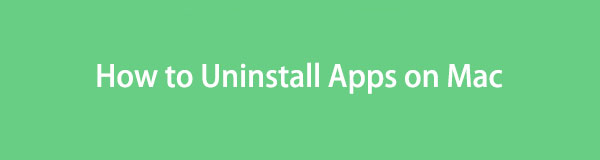

Liste de guide
Partie 1. Comment supprimer une application sur Mac via Launchpad
Lorsque vous ouvrez le Mac, vous ne voyez que certaines applications sur son Dock. La plupart d'entre eux sont intégrés. Pour les localiser sur votre ordinateur, vous devez utiliser son Launchpad. Dans la plupart des Mac, il est placé dans le coin inférieur gauche de celui-ci. Vous pouvez utiliser cet outil pour désinstaller vos programmes sur Mac.
Cette méthode est le moyen le plus simple de supprimer une application de votre Mac. Cependant, ce processus prendra beaucoup de temps pour supprimer vos programmes Mac. La raison en est que vous devez les désinstaller individuellement.
Si vous souhaitez utiliser cette méthode, veuillez consulter les étapes détaillées que nous avons préparées ci-dessous.
Étape 1Veuillez localiser le Launchpad sur votre Mac. Plus tard, vous verrez les programmes sur votre Mac, intégrés ou non. Recherchez les applications que vous souhaitez désinstaller sur votre Mac. Si vous rencontrez des difficultés pour le localiser, vous pouvez utiliser la barre de recherche de l'outil. Plus tard, tapez le nom particulier de l'application.
Étape 2Veuillez appuyer et maintenir le Option touche de votre clavier Mac. Après cela, ne le relâchez pas. Vous verrez les applications se tortiller. Veuillez cliquer sur le X icône sur le programme. Ensuite, une nouvelle petite fenêtre apparaîtra sur votre écran. Clique le Supprimer bouton plus tard pour désinstaller le programme.

Avec FoneLab Mac Sweep, vous effacerez les fichiers indésirables du système, des e-mails, des photos et d'iTunes pour libérer de l'espace sur Mac.
- Gérez les photos similaires et les fichiers en double.
- Vous montrer facilement l'état détaillé de Mac.
- Videz la corbeille pour obtenir plus de stockage.
Partie 2. Comment supprimer une application sur Mac à l'aide du Finder
Finder est l'un des outils les plus utiles que vous puissiez rencontrer sur Mac. Il gère vos fichiers Mac, y compris les programmes qu'ils contiennent. Si tel est le cas, cela indique uniquement que le Finder peut désinstaller les programmes de votre Mac.
De plus, Finder possède d'autres fonctionnalités que vous pouvez utiliser pour vos fichiers. Il peut dupliquer, compresser ou vous montrer toutes les informations de ces fichiers. Il inclut leurs tailles, extensions de fichiers, etc.
Quoi qu'il en soit, nous avons préparé des étapes détaillées sur la suppression d'applications par le Finder sur Mac. Veuillez les suivre et les lire attentivement ci-dessous.
Étape 1Lancez l' Finder sur votre Mac. Il est généralement placé dans le coin inférieur gauche de l'ordinateur. Après cela, cliquez sur le Applications dossier sur le côté gauche de l'interface principale.
Étape 2Choisissez les applications que vous souhaitez désinstaller et faites-les glisser vers le Corbeille icône. Plus tard, supprimez complètement l'application en lançant l'icône Corbeille. Clique le Vide bouton par la suite.
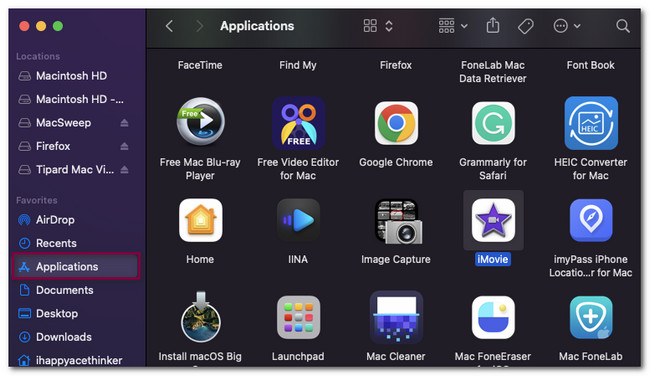
Partie 3. Comment supprimer une application sur Mac via FoneLab Mac Sweep
Avez-vous rencontré l'impossibilité de supprimer l'application de votre Mac ? Ou savez-vous comment supprimer plusieurs applications sur votre Mac ? Balayage Mac FoneLab est l'outil tiers le plus approprié que vous n'utiliserez jamais. Cet outil peut désinstaller plusieurs applications en un seul processus. De plus, cet outil offre plus de fonctionnalités pour votre Mac qui vous permet de désinstaller les éléments indésirables de votre ordinateur et obtenir plus de stockage sur Mac facilement. Veuillez les voir ci-dessous.

Avec FoneLab Mac Sweep, vous effacerez les fichiers indésirables du système, des e-mails, des photos et d'iTunes pour libérer de l'espace sur Mac.
- Gérez les photos similaires et les fichiers en double.
- Vous montrer facilement l'état détaillé de Mac.
- Videz la corbeille pour obtenir plus de stockage.
- Il peut vous montrer l'état détaillé et précis de votre Mac. Il comprend son CPU, son disque et sa mémoire.
- Ça t'aide videz votre poubelle à obtenez plus de stockage sur votre Mac.
- Si votre Mac est lent, cet outil peut optimisez votre Mac en quelques clics.
- Il peut détecter ou gérer les fichiers en double à partir de votre Mac.
- Cet outil peut également masquer et chiffrer vos fichiers.
C'est tellement pratique Balayage Mac FoneLab est. Quoi qu'il en soit, faites-nous savoir comment cela fonctionne pour désinstaller plusieurs programmes en un seul processus.
Étape 1Veuillez cocher la Téléchargement gratuit bouton sur le site officiel de FoneLab Mac Sweep. Après cela, le processus de téléchargement démarrera automatiquement. Veuillez attendre qu'il se termine. Plus tard, faites glisser le fichier téléchargé dans le dossier Application qui apparaîtra sur votre écran. Votre Mac lancera l'outil par la suite.
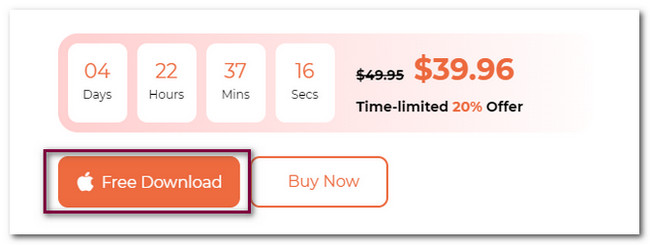
Étape 2Sur la première interface de l'outil, vous verrez les 3 fonctions qu'il propose. Il comprend la boîte à outils, le nettoyeur et le statut. Pour démarrer le processus, veuillez choisir le Boîte à outils bouton à droite de l'interface principale. Après cela, le bouton sera sur la gauche, et son contenu et d'autres fonctionnalités seront sur la droite.
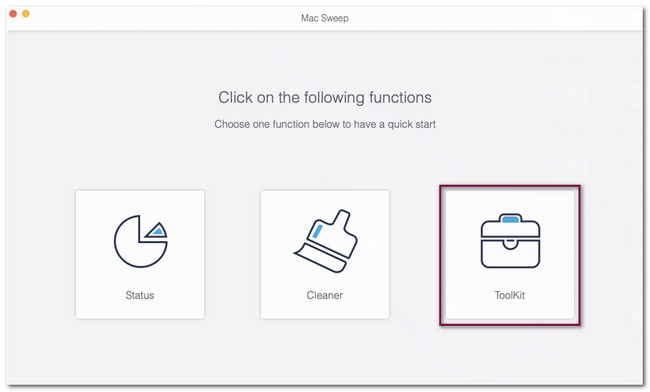
Étape 3Veuillez choisir le Désinstaller bouton parmi les 6 fonctions qui apparaissent sur votre écran. Après cela, l'interface de numérisation apparaîtra sur le logiciel. Veuillez cliquer sur le Scanner pour commander l'outil de recherche des applications à partir de votre Mac.
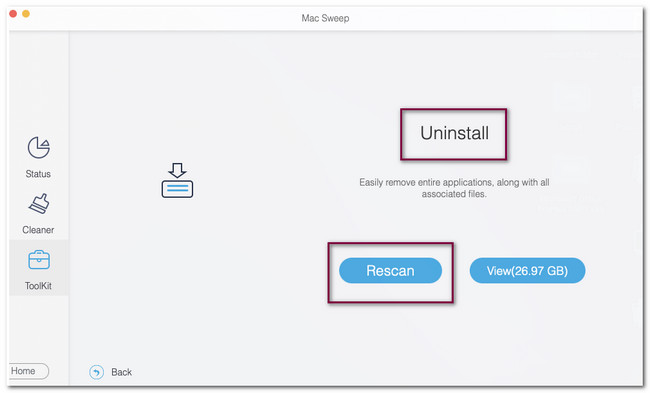
Étape 4Les résultats du processus de numérisation apparaîtront sur le Voir bouton. Ils seront répertoriés en fonction de la taille du fichier qu'ils contiennent. Veuillez cliquer sur le bouton pour voir les données trouvées par le logiciel. L'outil vous dirigera ensuite vers un autre écran ou une autre interface.
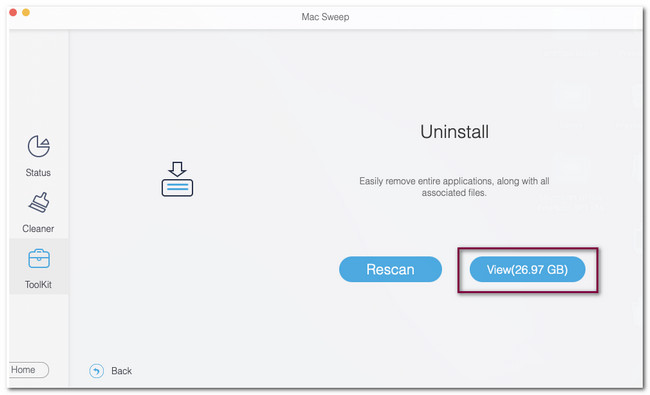
Étape 5Il vous suffit de choisir les applications que vous souhaitez supprimer sur votre Mac à partir du côté gauche du logiciel. Veuillez cliquer sur le Sélectionner tout si vous préférez désinstaller toutes vos applications Mac. Sinon, vous pouvez cocher les cases des applications que vous souhaitez uniquement supprimer. Plus tard, cliquez sur le Propres bouton pour supprimer les programmes de votre Mac.
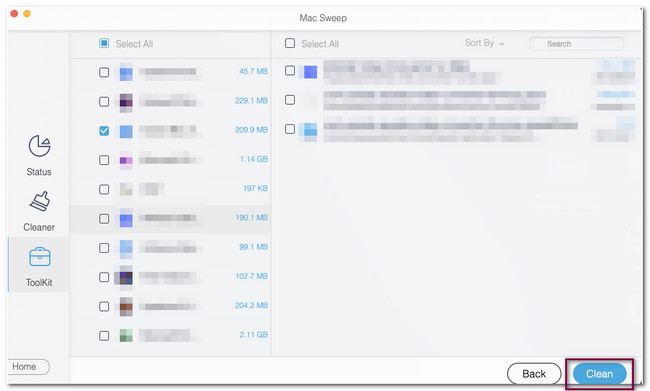

Avec FoneLab Mac Sweep, vous effacerez les fichiers indésirables du système, des e-mails, des photos et d'iTunes pour libérer de l'espace sur Mac.
- Gérez les photos similaires et les fichiers en double.
- Vous montrer facilement l'état détaillé de Mac.
- Videz la corbeille pour obtenir plus de stockage.
Partie 4. FAQ sur la suppression d'une application sur Mac
1. Pourquoi y a-t-il des applications que je ne peux pas supprimer sur Mac ?
Supposons que vous ne puissiez pas supprimer des applications sur votre Mac. Les applications peuvent encore fonctionner en arrière-plan de l'ordinateur. Si c'est le cas, vous devez d'abord les fermer. Vous pouvez accéder au Dock de votre Mac et appuyer longuement sur l'icône de l'application. Après cela, cliquez sur le Forcer à quitter bouton. Vous pouvez également aller à Finder Et cliquez sur le Applications section. Choisissez l'application que vous souhaitez fermer et cliquez sur le Forcer à quitter bouton. Tu devrais essayer Balayage Mac FoneLab si vous ne parvenez toujours pas à les supprimer de votre Mac après les étapes ci-dessus.
2. La suppression d'applications rend-elle un ordinateur portable plus rapide ?
Oui. La suppression d'applications peut rendre un ordinateur portable plus rapide, car la suppression de plusieurs applications sur votre Mac libérera de l'espace. Un Mac à stockage complet peut ralentir les performances de l'ordinateur si vous ne le savez pas encore.
C'est aussi pratique que de supprimer des applications sur votre Mac ! Si vous avez d'autres questions sur votre Mac, veuillez commenter ci-dessous. De plus, si vous rencontrez des problèmes avec votre Mac, essayez d'utiliser Balayage Mac FoneLab. Il vous offre plus de 10 fonctionnalités pour votre Mac. Veuillez le télécharger maintenant !

Avec FoneLab Mac Sweep, vous effacerez les fichiers indésirables du système, des e-mails, des photos et d'iTunes pour libérer de l'espace sur Mac.
- Gérez les photos similaires et les fichiers en double.
- Vous montrer facilement l'état détaillé de Mac.
- Videz la corbeille pour obtenir plus de stockage.
